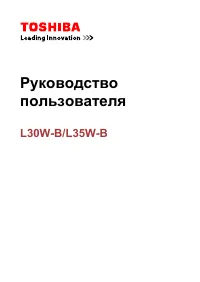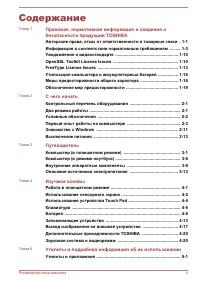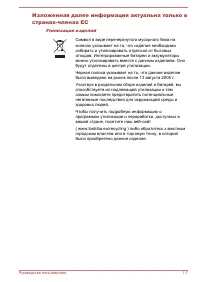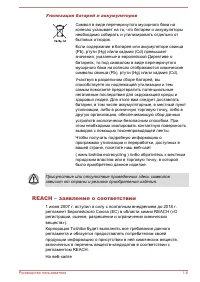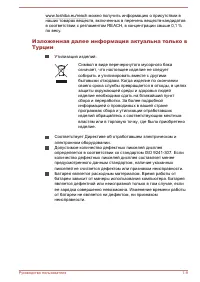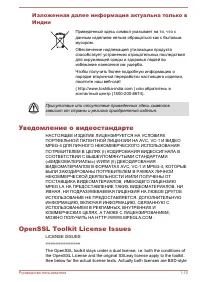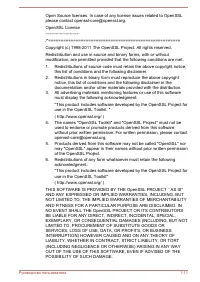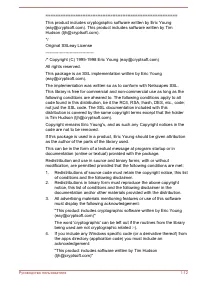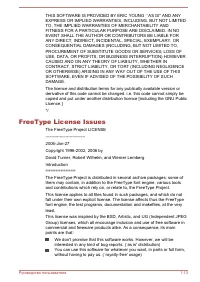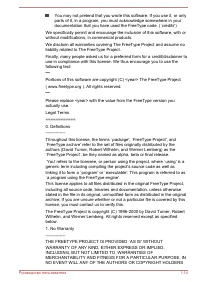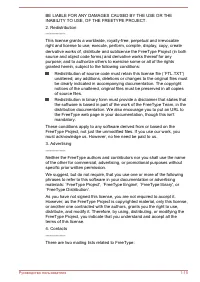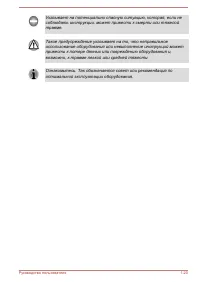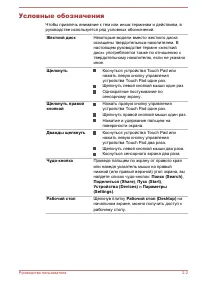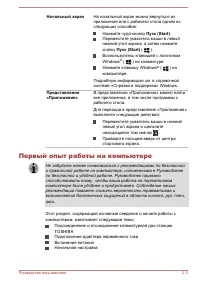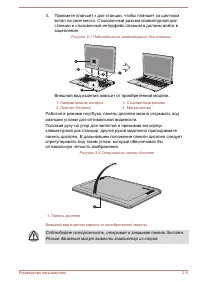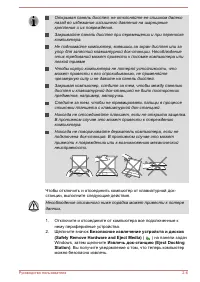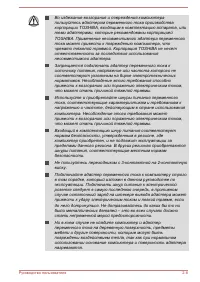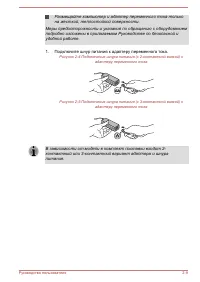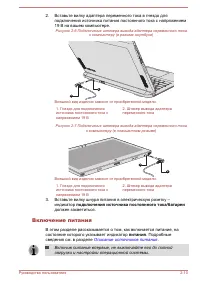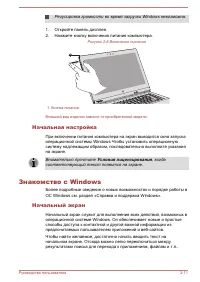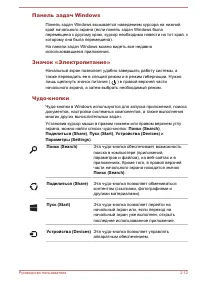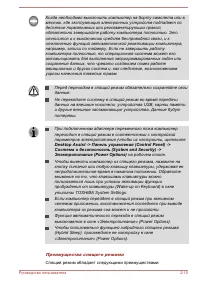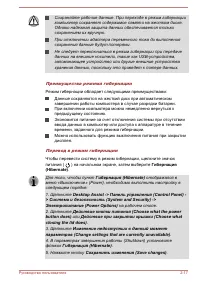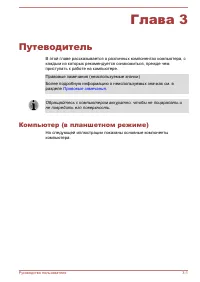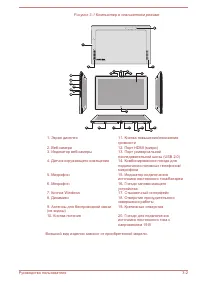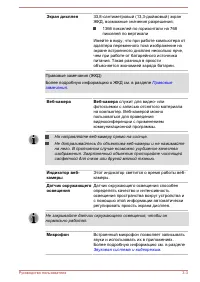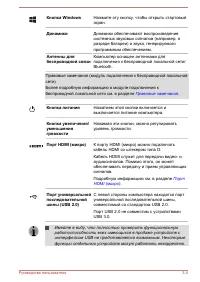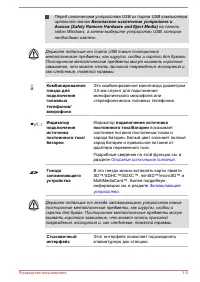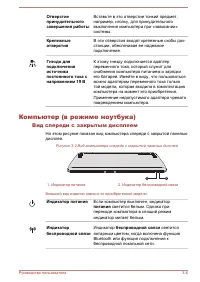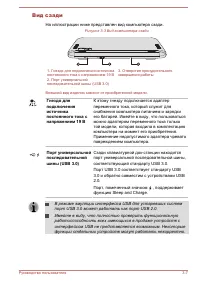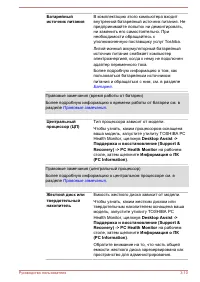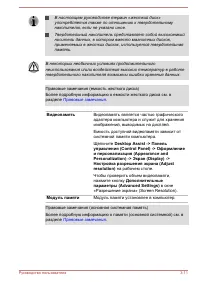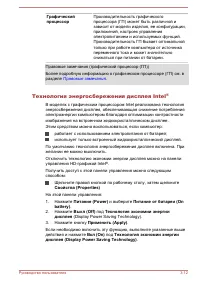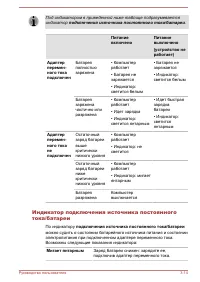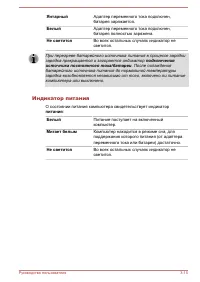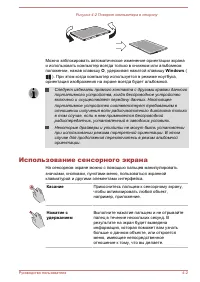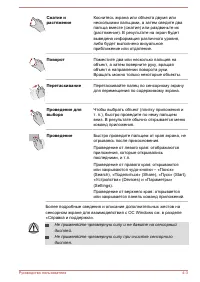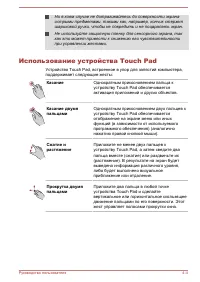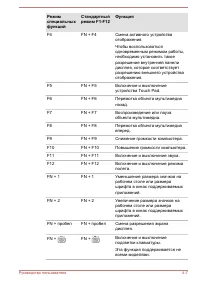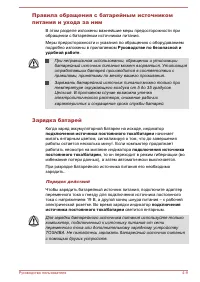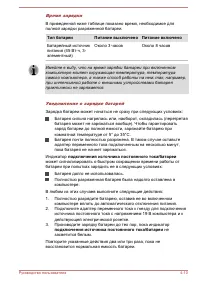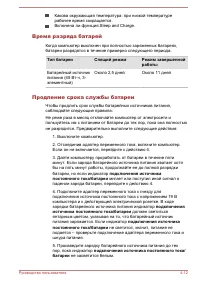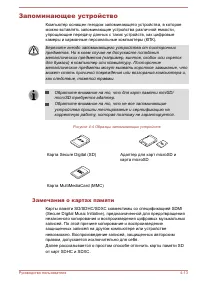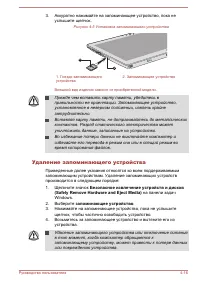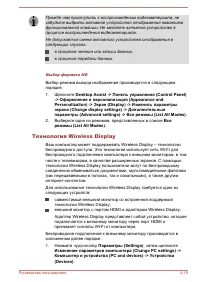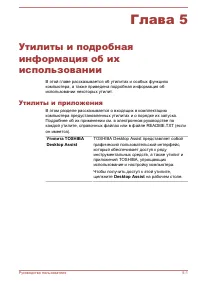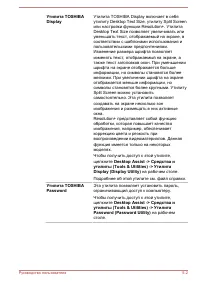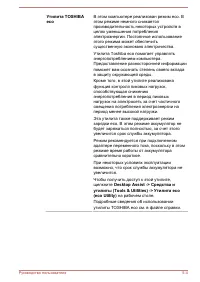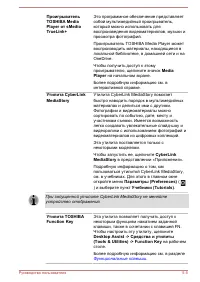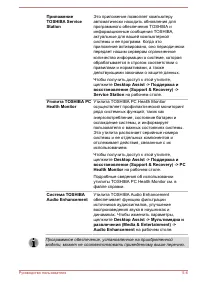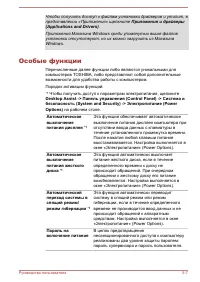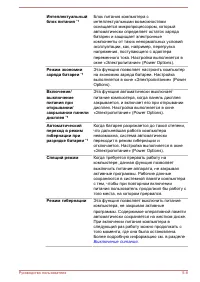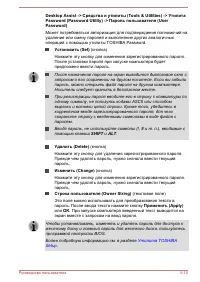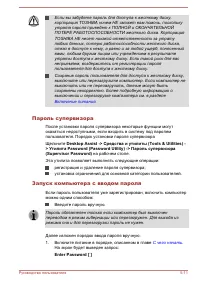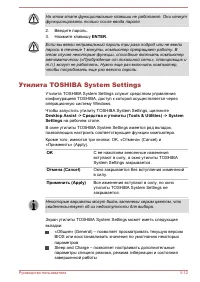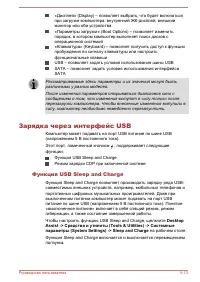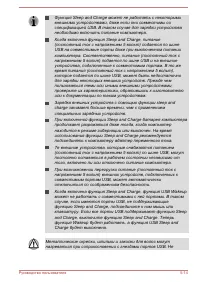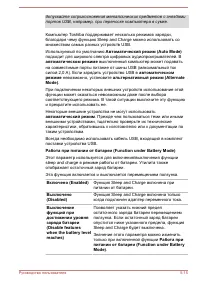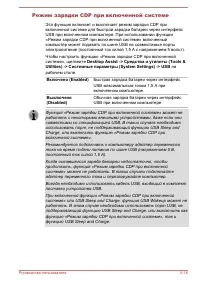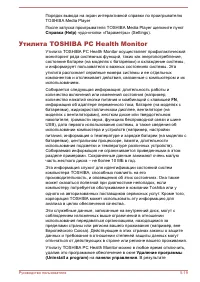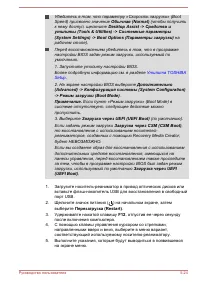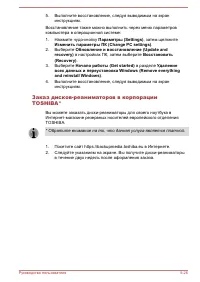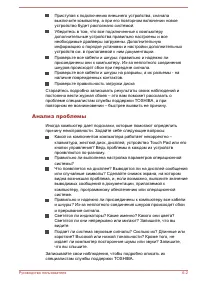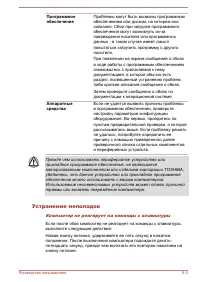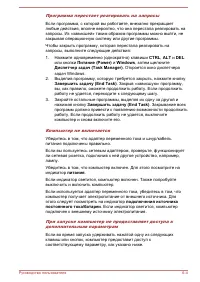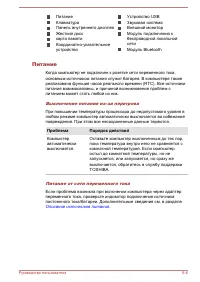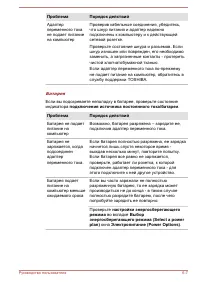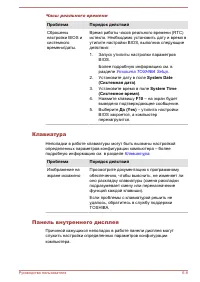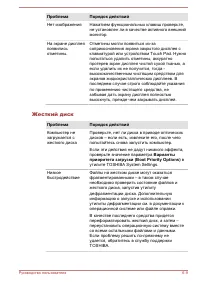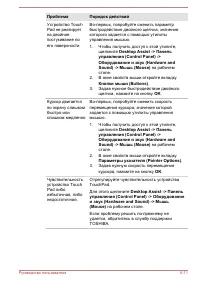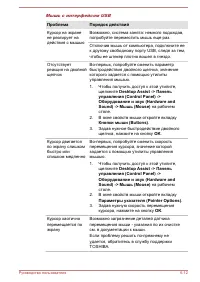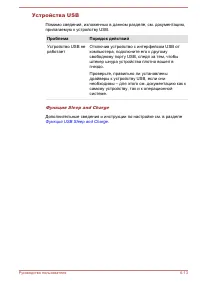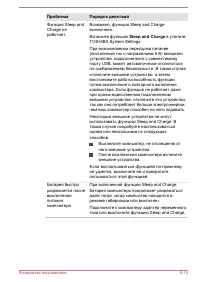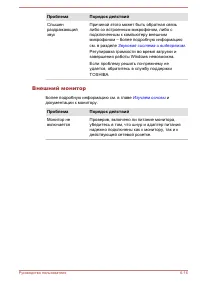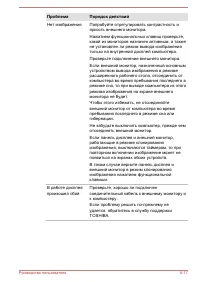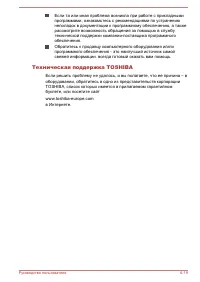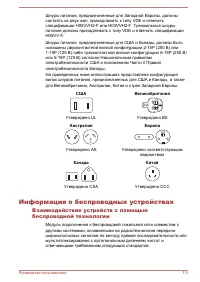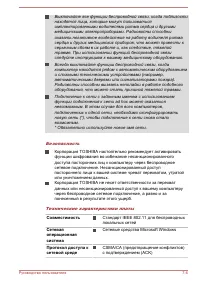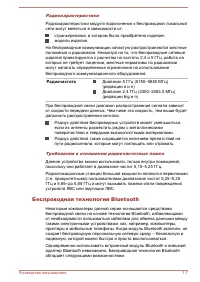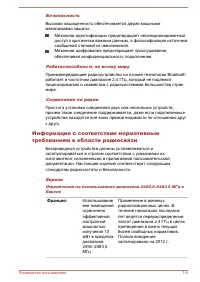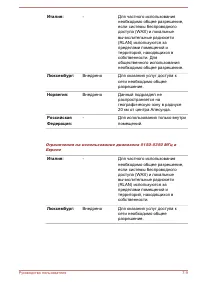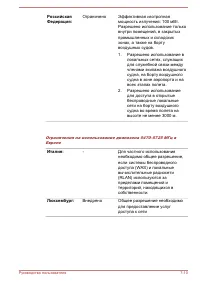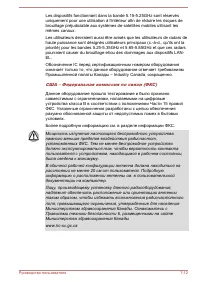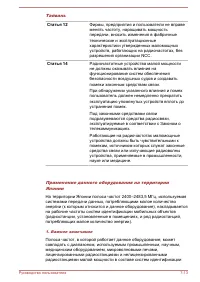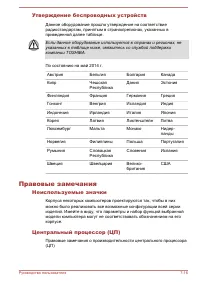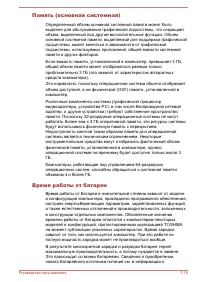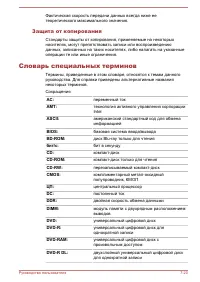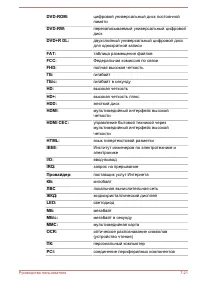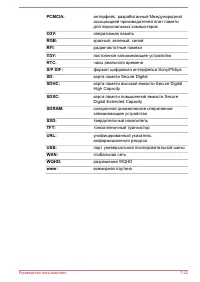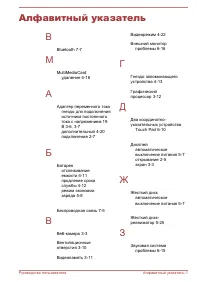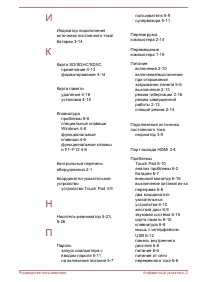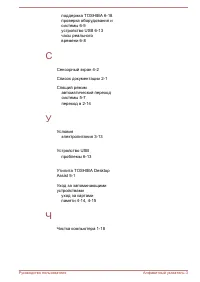Ноутбуки Toshiba Satellite L30W-B - инструкция пользователя по применению, эксплуатации и установке на русском языке. Мы надеемся, она поможет вам решить возникшие у вас вопросы при эксплуатации техники.
Если остались вопросы, задайте их в комментариях после инструкции.
"Загружаем инструкцию", означает, что нужно подождать пока файл загрузится и можно будет его читать онлайн. Некоторые инструкции очень большие и время их появления зависит от вашей скорости интернета.
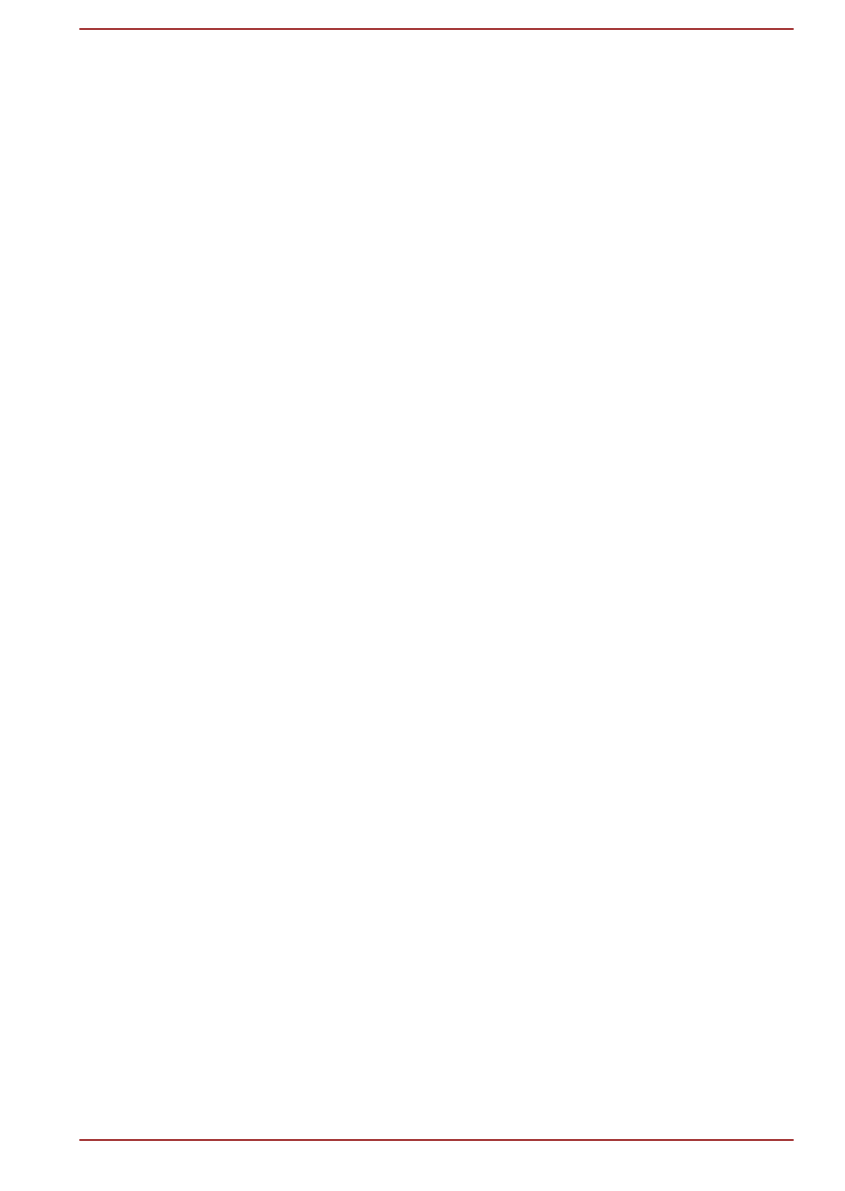
Open Source licenses. In case of any license issues related to OpenSSL
please contact openssl-core@openssl.org.
OpenSSL License
------------------------
/*=====================================================
Copyright (c) 1998-2011 The OpenSSL Project. All rights reserved.
Redistribution and use in source and binary forms, with or without
modification, are permitted provided that the following conditions are met:
1.
Redistributions of source code must retain the above copyright notice,
this list of conditions and the following disclaimer.
2.
Redistributions in binary form must reproduce the above copyright
notice, this list of conditions and the following disclaimer in the
documentation and/or other materials provided with the distribution.
3.
All advertising materials mentioning features or use of this software
must display the following acknowledgment:
"This product includes software developed by the OpenSSL Project for
use in the OpenSSL Toolkit. "
( http://www.openssl.org/ )
4.
The names "OpenSSL Toolkit" and "OpenSSL Project" must not be
used to endorse or promote products derived from this software
without prior written permission. For written permission, please contact
openssl-core@openssl.org.
5.
Products derived from this software may not be called "OpenSSL" nor
may "OpenSSL" appear in their names without prior written permission
of the OpenSSL Project.
6.
Redistributions of any form whatsoever must retain the following
acknowledgment:
"This product includes software developed by the OpenSSL Project for
use in the OpenSSL Toolkit"
( http://www.openssl.org/ )
THIS SOFTWARE IS PROVIDED BY THE OpenSSL PROJECT ``AS IS''
AND ANY EXPRESSED OR IMPLIED WARRANTIES, INCLUDING, BUT
NOT LIMITED TO, THE IMPLIED WARRANTIES OF MERCHANTABILITY
AND FITNESS FOR A PARTICULAR PURPOSE ARE DISCLAIMED. IN
NO EVENT SHALL THE OpenSSL PROJECT OR ITS CONTRIBUTORS
BE LIABLE FOR ANY DIRECT, INDIRECT, INCIDENTAL, SPECIAL,
EXEMPLARY, OR CONSEQUENTIAL DAMAGES (INCLUDING, BUT NOT
LIMITED TO, PROCUREMENT OF SUBSTITUTE GOODS OR
SERVICES; LOSS OF USE, DATA, OR PROFITS; OR BUSINESS
INTERRUPTION) HOWEVER CAUSED AND ON ANY THEORY OF
LIABILITY, WHETHER IN CONTRACT, STRICT LIABILITY, OR TORT
(INCLUDING NEGLIGENCE OR OTHERWISE) ARISING IN ANY WAY
OUT OF THE USE OF THIS SOFTWARE, EVEN IF ADVISED OF THE
POSSIBILITY OF SUCH DAMAGE.
Руководство пользователя
1-11
Содержание
- 3 Возможные проблемы и способы их решения; Приложение
- 4 Правовая, нормативная; Авторские права, отказ от ответственности и; Авторские права
- 5 Текстовый символ и логотипы Bluetooth
- 6 Информация Федеральной комиссии по связи; Уведомление Федеральной комиссии по связи
- 7 Заявление о соответствии требованиям стандартов
- 9 Информация VCCI для устройств класса B (только; Сведения, обусловленные требованиями
- 10 Изложенная далее информация актуальна только в; Утилизация изделий
- 11 Утилизация батарей и аккумуляторов; REACH – заявление о соответствии
- 13 Уведомление о видеостандарте
- 19 Обеспечьте надлежащую вентиляцию
- 20 Внимательно ознакомьтесь с
- 22 Обозначения мер предосторожности
- 24 Глава 2; Контрольный перечень оборудования; Аппаратное обеспечение; Проверьте наличие следующих компонентов:; Документация; Два режима работы
- 25 Условные обозначения; Жесткий диск; Щелкнув плитку
- 26 Начальный экран; Нажмите клавишу Windows; Первый опыт работы на компьютере
- 27 Возьмитесь за панель дисплея двумя руками слева и справа.
- 28 Внешний вид изделия зависит от приобретенной модели.
- 29 Щелкните значок; Безопасное извлечение устройств и дисков; Windows, затем щелкните
- 30 Сдвиньте; защелку; в утилите TOSHIBA System Settings.; Подключение адаптера переменного тока
- 32 Подключите шнур питания к адаптеру переменного тока.
- 33 подключения источника постоянного тока/батареи; Включение питания; питания; сведения см. в разделе
- 34 Начальная настройка; Внимательно прочтите; Знакомство с Windows
- 36 графическому паролю (; . По умолчанию используется; Выключение питания; Режим завершенной работы
- 37 Перезагрузка компьютера; Изменены некоторые настройки компьютера.; Выключение; чтобы вызвать окно меню, затем выберите; Перезагрузка; Спящий режим
- 39 Режим гибернации
- 40 Гибернация; Для того, чтобы пункт
- 41 Автоматический переход в режим гибернации; Действие кнопки питания (Choose what the power button does); или; Действие при закрытии крышки (Choose what closing the; Нажмите кнопку
- 42 Правовые замечания
- 44 Экран дисплея; Правовые; Микрофон; Звуковая система и видеорежим
- 45 Кнопка питания; Порт
- 46 подключения источника; показывает
- 47 Вид спереди с закрытым дисплеем; Индикатор питания; Если компьютер выключен, индикатор; светится белым. Однако при; беспроводной связи; светится
- 48 Вид сзади; На иллюстрации ниже представлен вид компьютера сзади.
- 49 Вид спереди с открытым дисплеем
- 50 Клавиатура; Внутренние аппаратные компоненты
- 51 Информация о ПК
- 52 Видеопамять; в окне; Модуль памяти; Модуль памяти установлен в компьютер.
- 53 Технология энергосбережения дисплея Intel; Питание от батареи (On
- 54 Ваш компьютер может поддерживать технологию Intel; Описание источников электропитания; Условия электропитания
- 55 Индикатор подключения источника постоянного; По индикатору
- 56 О состоянии питания компьютера свидетельствует индикатор
- 57 Работа в планшетном режиме; Смена ориентации экрана
- 58 , удерживая нажатой клавишу; Windows; ориентация изображения на экране всегда будет альбомной.; Использование сенсорного экрана; Касание
- 60 Использование устройства Touch Pad
- 61 Проведение; Индикатор клавиатуры; На следующем рисунке показано расположение индикатора; CAPS; Когда светится индикатор; CAPS LOCK; , любой буквенный символ
- 62 Функциональные клавиши; FN
- 63 Функция; Снижение громкости компьютера.
- 64 на рабочем; Специальные клавиши Windows; активирует; , а клавиша приложений; начальный экран; Эта клавиша выполняет те же функции, что и правая кнопка мыши.; Батарея; Батарейный источник питания
- 65 Когда заряд аккумуляторной батареи на исходе, индикатор
- 66 Время зарядки; Тип батареи; Уведомление о зарядке батарей
- 68 мигает или поступил иной сигнал о
- 69 Запоминающее устройство; Адаптер для карт microSD и; Замечания о картах памяти
- 70 Форматирование запоминающих устройств; Форматирование карты памяти; Уход за запоминающими устройствами
- 71 Установка запоминающего устройства
- 72 Удаление запоминающего устройства; на панели задач; запоминающее устройство
- 73 Вывод изображения на внешнее устройство; Подключение внешнего монитора; Включите питание устройства вывода изображения HDMI.
- 74 на
- 75 Щелкните; Все; Технология Wireless Display
- 76 Изменение параметров отображения; при нажатой; Дополнительные принадлежности TOSHIBA; Микшер громкости
- 78 Чтобы получить доступ к этой утилите, щелкните; Видеорежим; Чтобы открыть окно
- 79 Утилиты и подробная; Утилиты и приложения; Desktop Assist
- 83 на начальном экране.; CyberLink; в представлении «Приложения».
- 85 Приложения и драйверы; Особые функции; Чтобы получить доступ к параметрам электропитания, щелкните
- 87 Рассеивание тепла; Утилита TOSHIBA Password; Пароль пользователя
- 88 OK; . При запуске компьютера введенный текст выводится на
- 89 Пароль супервизора; Эта утилита позволяет выполнять следующие операции:; Запуск компьютера с вводом пароля; Введите пароль вручную.
- 90 Нажмите клавишу; ENTER; Утилита TOSHIBA System Settings
- 91 Зарядка через интерфейс USB; Функция USB Sleep and Charge; Desktop
- 94 Режим зарядки CDP при включенной системе
- 95 Проигрыватель TOSHIBA Media Player от; Замечания об использовании; Улучшить качество
- 96 Справке; раздел; TOSHIBA Media Player от sMedio TrueLink+; Руководство по проигрывателю TOSHIBA Media
- 97 Утилита TOSHIBA PC Health Monitor; панели управления
- 98 Запуск утилиты TOSHIBA PC Health Monitor; Щелкните эту ссылку, чтобы; Утилита TOSHIBA Setup
- 99 Перемещение по меню утилиты
- 100 Восстановление системы; Создание носителя-реаниматора
- 101 Desktop Assist -> Поддержка и восстановление; Восстановление предустановленного
- 103 Удерживайте нажатой клавишу; Перезагрузка ПК (Reset your PC
- 104 Изменить параметры ПК (Change PC settings); Обновление и восстановление (Update and; в настройках ПК, затем выберите; Восстановить; Выберите; Удаление; Заказ дисков-реаниматоров в корпорации; * Обратите внимание на то, что данная услуга является платной.
- 105 Возможные проблемы и; Порядок решения проблем; Контрольный список предварительной проверки
- 106 Анализ проблемы
- 107 Устранение неполадок; Компьютер не реагирует на команды с клавиатуры
- 109 Утилита BIOS; Снижение громкости; Меню загрузки; Повышение громкости; Проверка оборудования и системы
- 110 Питание; Выключение питания из-за перегрева; Проблема; Питание от сети переменного тока
- 112 Панель внутреннего дисплея
- 113 Нет изображения; утилите TOSHIBA System Settings.
- 114 Карта памяти; Более подробную информацию см. в главе; Координатно-указательное устройство; Мышь с интерфейсом USB
- 117 Устройства USB; Функция Sleep and Charge
- 118 в утилите
- 119 Звуковая система; Не слышно звука
- 120 Внешний монитор
- 122 Модуль Bluetooth; Поддержка TOSHIBA; Прежде чем взяться за телефонную трубку...
- 123 Техническая поддержка TOSHIBA
- 124 Технические характеристики; Габариты
- 125 Требования к питанию; Компьютер; Шнур питания от сети переменного тока и; Сертифицирующие ведомства
- 126 Информация о беспроводных устройствах; Взаимодействие устройств с помощью
- 127 Беспроводные устройства и здоровье
- 129 Совместимость; Сетевые средства Microsoft Windows
- 130 Радиохарактеристики; Радиочастота; Требования в отношении радиочастотных помех; Беспроводная технология Bluetooth
- 131 Информация о соответствии нормативным; Европа
- 132 Внедрено
- 133 Ограничено
- 135 США – Федеральная комиссия по связи (ФКС)
- 137 OF: данное оборудование использует модуляцию OFDM.
- 138 : данное оборудование использует полосу частот от 2400 до; Разрешение на эксплуатацию устройства; Centrino
- 139 Утверждение беспроводных устройств; Неиспользуемые значки
- 141 Время работы от батареи
- 142 Емкость жесткого диска; В десятичном измерении 1 гигабайт (ГБ) соответствует 10; ЖКД
- 143 Защита от копирования; Словарь специальных терминов
- 144 ЛВС
- 146 Алфавитный указатель